萬盛學電腦網 >> 圖文處理 >> MAYA教程 >> maya 7.0 nurbs建模-曲線建模工具
maya 7.0 nurbs建模-曲線建模工具
曲線建模是指利用曲線繪制出模型的輪廓、旋轉截面或模型的部分截面形狀,通過擠壓、旋轉或放樣生成所要的模型。因此,靈活掌握曲線建模工具是曲線建模的基礎,在本節中將對 maya 中有關曲線建模的工具進行詳細介紹。
可控點曲線工具
可控點是一種控制類型的點,主要用於控制曲線或者曲面的形狀。 cv curve tool 用於創建自由形態的曲線,曲線完成之後,可以運用操作器工具對之進行變形操作。
曲線上的控制點數目越多,就越不利於曲線的操作和控制。基於這個原因,在創建曲線時,最好是將可控點的數量限制到最少。
如果要建立曲線,需要將 maya 菜單切換至 modeling 模式,如圖 4-6 所示。
創建曲線具體步驟如下:
(1) 執行 create → cv curve tool

命令,打開 tool settings 對話框如圖 4-7 所示,進行所需的設置以後,單擊 close 按鈕。
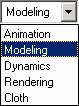
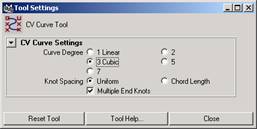
圖 4-6 模式設置 圖 4-7 tool settings 對話框
FEVTE編注:更多 MAYA建模教程討論交流和MAYA建模作品提交請進入飛特論壇三維作業板塊,地址:http://bbs.fevte.com/forum-54-1.html
(2) 按住 x 鍵,啟用網格吸附功能。單擊創建出第 1 個控制點,第 1 個控制點的存在狀態是一個小"空框",它表示曲線的開始位置,如圖 4-8 所示。
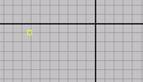
圖 4-8 曲線的開始點
(3) 單擊創建第 2 個點,該可控點的存在狀態是一個小寫字母 u ,它表示曲線的方向。第 2 個可控點一旦建立,則一條連接兩個可控點的線就產生了,稱這條線為 hull 曲線,如圖 4-9 所示。
(4) 單擊創建第 3 個可控點,這樣,第 2 個可控點與第 3 個可控點的 hull 線便產生了。至此為止,一條曲線還沒有誕生,因為一條度數為 3 的曲線至少需要 4 個可控點,如圖 4-10 所示。
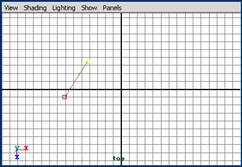
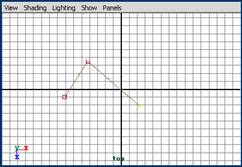
圖 4-9 第 2 個可控點和 hull 曲線 圖 4-10 第 2 條 hull 線
(5) 單擊創建第 4 個控制點,於是,一條連接第 1 個可控點與最後一個可控點的曲線便產生了,如圖 4-11 所示,按 enter 鍵,完成創建。
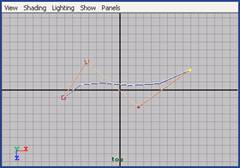
圖 4-11 完成曲線
改變曲線形狀
一條可控曲線一旦完成,或者正在創建的過程之中,根據不同的需要,可以隨意改變它的形狀。一般是通過變形工具來移動、旋轉或者縮放對應的可控點,達到改變曲線形狀的目的。
在按 enter 鍵完成曲線創建之前,按 insert 鍵,將顯示一個移動操作器,作為系統的默認狀態,操作器顯示於最後一個可控點上,如圖 4-12 所示。
拖動操作器移動可控點的位置,可以改變曲線的形狀,如圖 4-13 所示。按鍵盤上的方向鍵可以在創建的可控點之間進行切換。
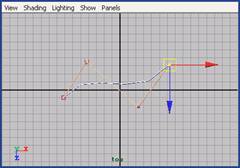
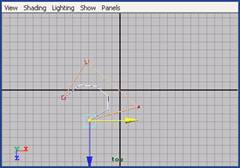
圖 4-12 操作器 圖 4-13 改變曲線形狀
另外,對於已經完成的曲線,可以依照下面的方法改變曲線形狀。
(1) 首先,單擊狀態欄中的 select by component type 按鈕,進入物體元素級選擇模式。
(2) 激活 points 按鈕,單擊鼠標右鍵在彈出的菜單中選中 nurbs cvs 項,如圖 4-14 所示。或者移動鼠標指針到被激活的曲線上,單擊鼠標右鍵,並從彈出的標記菜單中選擇 control vertex 命令,如圖 4-15 所示。
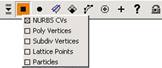
圖 4-14 物體的元素級選擇模式
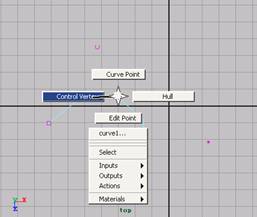
圖 4-15 從標記菜單中選擇物體元素
(3) 選取作為移動對象的可控點,激活常用工具欄中的移動工具,也可以是旋轉或者縮放工具,然後拖動操作器移動可控點位置,以改變曲線的形狀,如圖 4-16 所示。
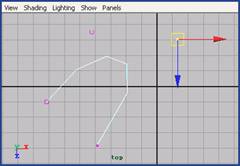
圖 4-16 改變曲線形狀
注意:
ep curve tool 的使用方法和 cv curve tool 的使用方法相同。
曲線可以打開、閉合和間斷。如果曲線是打開的,其起始節點和終止節點沒有連接在一起;如果曲線是閉合的,其起始節點和終止節點則處於同一位置,該位置稱為接縫,該接觸點是可以斷開的。
鉛筆曲線工具
鉛筆曲線工具 (penil curve tool) 與可控點曲線工具及編輯點工具相似,它們合稱為曲線的三大工具。但如果想創建一個曲線的草圖, pencil curve tool 就比前兩種工具方便快捷得多。它的構成方式就像在一張紙上畫曲線一樣簡單,特別是當有一個數字化輸入板的時候。
執行 curves → pencil curve tool 命令,在視圖中鼠標將變成一個小的鉛筆形狀,移動它至開始點,然後拖動鼠標繪制曲線草圖,如圖 4-17 所示。如果想終止繪圖,只需釋放鼠標即可。
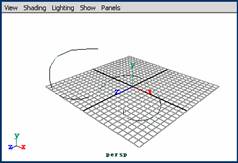
圖 4-17 用 pencil curve tool 繪制的曲線
提示:
用 pencil curve tool 繪制的曲線的修改方法和其他曲線的修改方法一樣。
弧形工具
弧形工具是在 maya 2.0 中引入的,用於創建弧形的曲線段。它包括兩種不同的類型:三點式圓形弧 (three circular arc) 和兩點式圓形弧 (two circular arc) 。
首先,切換至 modeling 模塊設置,然後執行 create → arc tools → three point circular arc 命令,在視圖中單擊 3 次,便可以分別創建出圓形弧的 3 個控制點,這樣便形成了一條圓弧曲線,如圖 4-18 所示。按鍵盤上的 enter 鍵便可以結束創建。
提示:
生成了圓弧 ( 如生成了一個 3 點圓弧 ) 後,仍然需要控制圓弧編輯點。首先選擇 modify → transformation tools → show manipulator tool( 或者按 t 鍵 ) 命令,然後在 channel 盒的 input 下,選擇 makethreepointcirculararc ,則 3 個點現都可以看得見。
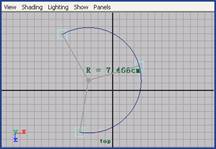
圖 4-18 圓弧曲線



